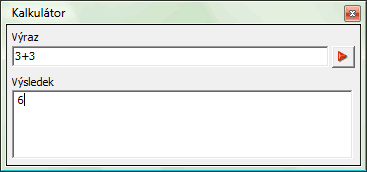Sekce Model

Sekce Model nám nabízí 2 nabídková menu a pracovní plochu. V horní nabídkové liště
najdeme nástroje k načítání a ukládání modelů a nástroje pro práci s textem. Pod
ní je pracovní plocha, kde vytváříme model. Následuje dolní nabídková lišta, která
slouží ke kompilaci modelu. K ní patří plocha, kde se zobrazují chybové hlášky apod.
1. Horní nabídková lišta

Horní nabídku sekce Model tvoří:
 Volba jazyka - zde jsou 4 možnosti volby programovacích jazyků (Pascal, C++, JavaScript,
Visual Basic)
Volba jazyka - zde jsou 4 možnosti volby programovacích jazyků (Pascal, C++, JavaScript,
Visual Basic)
 Nový model - tato volba smaže stávající model a otevře prostor pro zadání nového
modelu
Nový model - tato volba smaže stávající model a otevře prostor pro zadání nového
modelu
 Otevřít model (Open) - tato volba umožňuje načíst již existující model ve tvaru
xxx.mxml
Otevřít model (Open) - tato volba umožňuje načíst již existující model ve tvaru
xxx.mxml
 Uložit model (Save) - tato volba uloží změny do již uloženého modelu
Uložit model (Save) - tato volba uloží změny do již uloženého modelu
 Uložit model jako (Save as) - tato volba umožní uložit model s novým názvem
Uložit model jako (Save as) - tato volba umožní uložit model s novým názvem
Následují volby ke zpracování textu:
 Vyjmout (Cut = CTRL X)
Vyjmout (Cut = CTRL X)
 Kopírovat (Copy = CTRL C)
Kopírovat (Copy = CTRL C)
 Vložit (Paste = CTRL V)
Vložit (Paste = CTRL V)
2. Vlastní pracovní plocha
Na vlastní pracovní ploše, umístěné pod horní nabídkou, vytváříme model.
• První řádek je určen pro libovolný text, můžeme sem zapsat název modelu, poznámku
atd.

Výrazné barevné pruhy oddělují 3 části, do nichž po řadě zapisujeme:
• proměnné, konstanty, funkce ...

• počáteční podmínky ... např. x=0

• model ... příslušné rovnice a příkazy k výpočtu modelu

(Jak vypadá zápis konkrétního modelu můžete vidět v Příkladu 1)
3. Dolní nabídková lišta
Dolní nabídka sekce Model slouží ke kompilaci modelu.

Po zadání potřebných údajů do řádků pod barevné pruhy pracovní plochy je na řadě
sestavení - kompilace modelu. K tomu použijeme tlačítko Kompilace modelu (Co = compilation).

Zelený pruh vlevo od tlačítka Kompilace označuje, že kompilace proběhla. Zároveň
se nám do růžového pole pod tlačítkem vypíše OK na znamení, že kompilace proběhla
v pořádku.
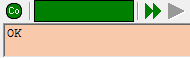
Pokud je model napsán špatně a nelze jej sestavit, kompilace neproběhne, neobjeví
se zelený pruh a v růžovém poli se objeví chybová hláška.
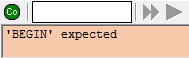
Pokud není uživatel majitelem registrované verze, nemá aktivovanou
demoverzi nebo již proběhla 30-denní lhůta k testování aktivované demoverze, může
sice proběhnout kompilace, ale nebude možné spočítat model.
Dále jsou v dolní nabídce tyto nástroje:
 Nový start modelu - spustí výpočet modelu od začátku
Nový start modelu - spustí výpočet modelu od začátku
 Zastavit - pozastaví výpočet modelu. Je-li výpočet dlouhý, můžeme ho v některém
okamžiku zastavit. Místo tlačítka pro zastavení modelu se nám potom objeví na stejném
místě následující tlačítko pro opětovné spuštění výpočtu.
Zastavit - pozastaví výpočet modelu. Je-li výpočet dlouhý, můžeme ho v některém
okamžiku zastavit. Místo tlačítka pro zastavení modelu se nám potom objeví na stejném
místě následující tlačítko pro opětovné spuštění výpočtu.
 Pokračovat - opětovně spustí pozastavený model
Pokračovat - opětovně spustí pozastavený model
 Parametry modelu - zobrazí v tabulce hodnoty proměnných a parametrů modelu. V tabulce
je také možnost některé z nich měnit.
Parametry modelu - zobrazí v tabulce hodnoty proměnných a parametrů modelu. V tabulce
je také možnost některé z nich měnit.
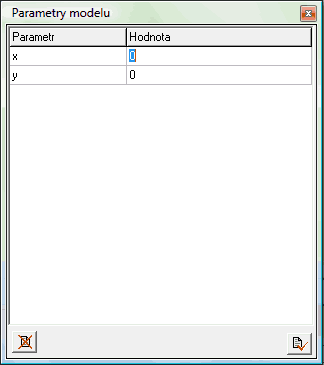
 Potvrdit výběr - volbou potvrdíme novou volbu hodnot
Potvrdit výběr - volbou potvrdíme novou volbu hodnot
 Zrušit výběr - zavře dialogové okno bez uložení nově vyplněných/změněných hodnot
Zrušit výběr - zavře dialogové okno bez uložení nově vyplněných/změněných hodnot
 Kalkulátor - používá se k pomocným výpočtům.
Kalkulátor - používá se k pomocným výpočtům.
Do horního okénka napíšeme výraz, stiskneme Enter nebo použijeme tlačítko

a v dolním okénku se objeví výsledek. Pokud je model zkompilován, můžeme v kalkulačce
používat proměnné, konstanty a funkce definované v modelu.